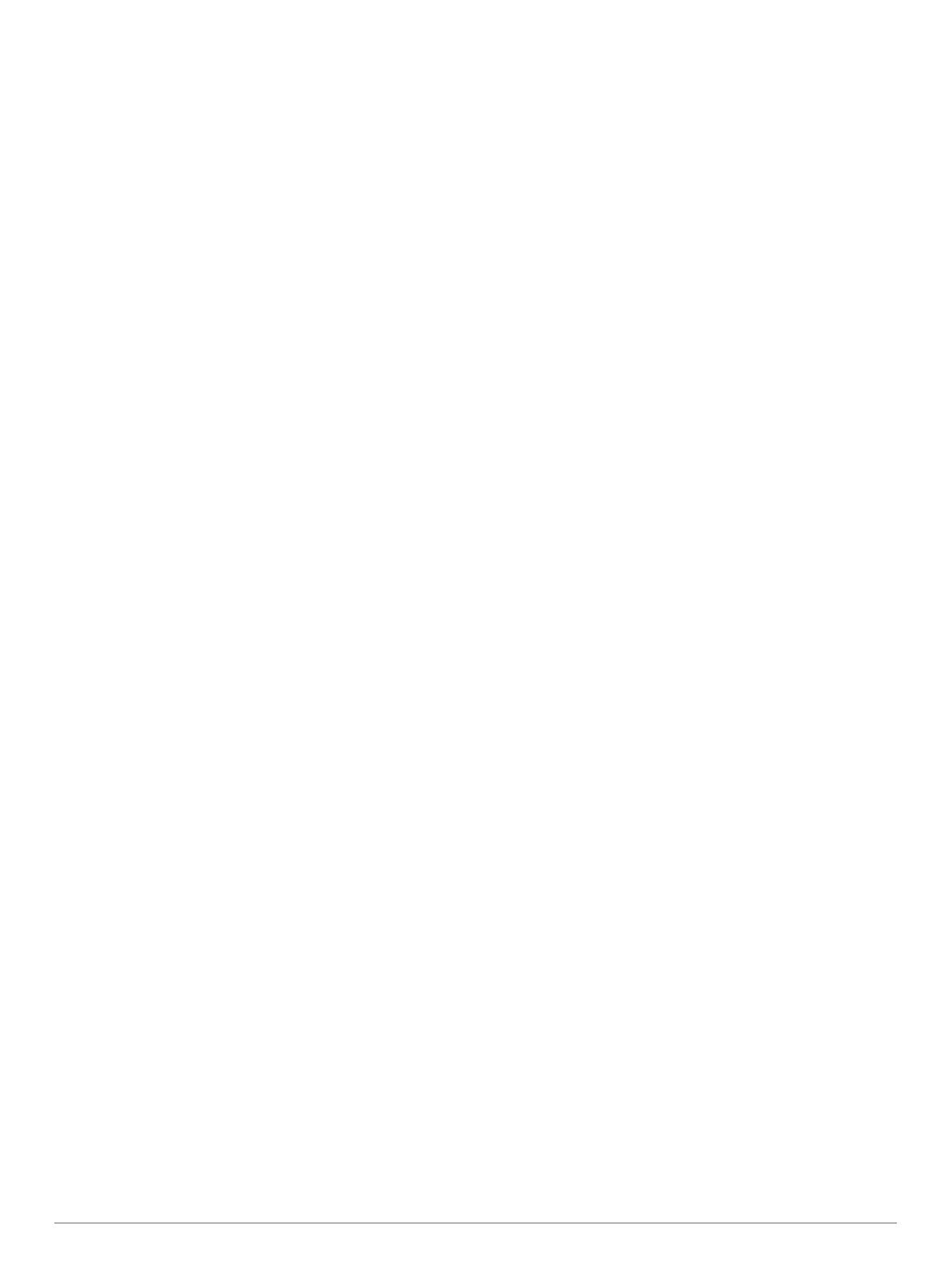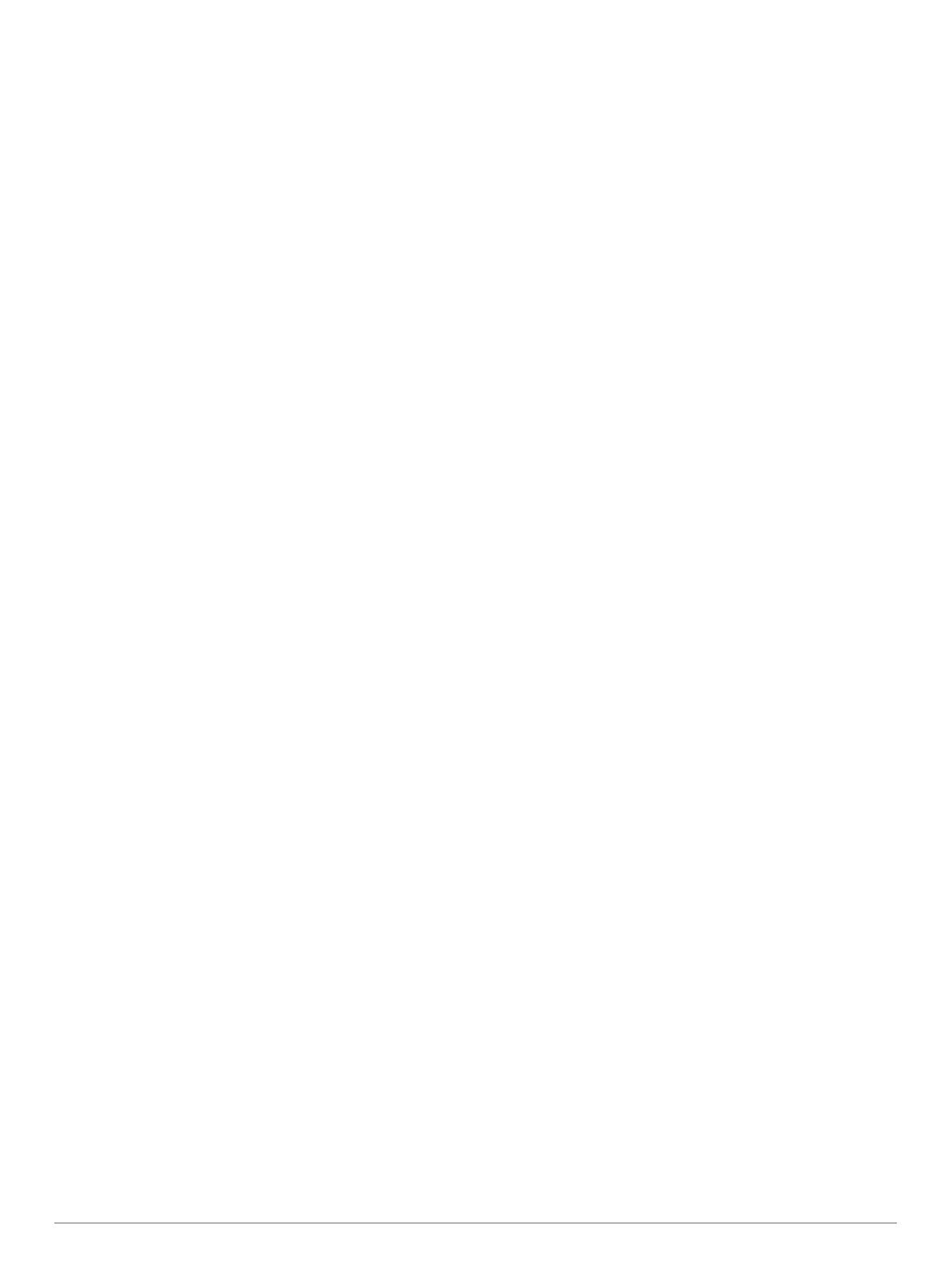
Table des matières
Introduction.....................................................................1
Mise en route.............................................................................. 1
Boutons.................................................................................. 1
Utilisation de la montre.......................................................... 1
Affichage du menu des commandes................................. 1
Affichage des widgets....................................................... 1
Couplage de votre smartphone avec votre appareil................... 1
Chargement de l'appareil............................................................2
Mises à jour produit.................................................................... 2
Configuration de Garmin Express.......................................... 2
Chargement à l'énergie solaire..................................... 2
Affichage du widget Énergie solaire........................................... 2
Conseils pour le chargement à l'énergie solaire......................... 2
Activités et applications................................................ 2
Démarrage d'une activité............................................................ 2
Astuces pour l'enregistrement des activités........................... 3
Modes d'alimentation............................................................. 3
Arrêt d'une activité...................................................................... 3
Ajout ou suppression d'une activité favorite............................... 3
Création d'une activité personnalisée......................................... 3
Activités en salle......................................................................... 3
Étalonnage de la distance sur tapis de course...................... 3
Enregistrement d'une activité de musculation....................... 3
Activités en extérieur.................................................................. 4
Affichage des données de vos activités à ski........................ 4
Utilisation du métronome....................................................... 4
Démarrage d'une Expédition................................................. 4
Modification de l'intervalle d'enregistrement des points de
tracé.................................................................................. 4
Enregistrement manuel d'un point de tracé...................... 4
Affichage des points de tracé............................................ 4
Chasse................................................................................... 5
Pêche..................................................................................... 5
Natation...................................................................................... 5
Terminologie de la natation....................................................5
Types de nage....................................................................... 5
Astuces pour les activités de natation................................... 5
Récupération pendant une séance en piscine....................... 5
Repos automatique................................................................ 5
Entraînements avec le journal d'entraînement...................... 6
Désactivation de la fréquence cardiaque au poignet pendant
une activité de natation.......................................................... 6
Entraînement.................................................................. 6
Définition de votre profil utilisateur..............................................6
Objectifs physiques................................................................ 6
A propos des zones de fréquence cardiaque........................ 6
Définition de zones de fréquence cardiaque..................... 6
Définition des zones de fréquence cardiaque par
l'appareil............................................................................ 6
Calcul des zones de fréquence cardiaque........................ 7
Suivi des activités....................................................................... 7
Objectif automatique.............................................................. 7
Utilisation de l'alarme invitant à bouger................................. 7
Suivi du sommeil.................................................................... 7
Utilisation du suivi du sommeil automatique..................... 7
Utilisation du mode Ne pas déranger................................ 7
Minutes intensives................................................................. 7
Gain de minutes intensives............................................... 7
Garmin Move IQ™................................................................. 8
Paramètres du suivi des activités.......................................... 8
Désactivation du suivi des activités...................................8
Entraînements............................................................................ 8
Entraînement de Garmin Connect......................................... 8
Début d'un entraînement
....................................................... 8
A propos du calendrier d'entraînement.................................. 8
Utilisation des plans d'entraînement Garmin Connect...... 8
Entraînements fractionnés.......................................................... 8
Création d'un entraînement fractionné...................................8
Lancement d'un entraînement fractionné.............................. 9
Arrêt d'un entraînement fractionné........................................ 9
Utilisation du Virtual Partner®.................................................... 9
Configuration d'un objectif d'entraînement................................. 9
Annulation d'un objectif d'entraînement................................. 9
Course contre une activité antérieure......................................... 9
Records personnels.................................................................... 9
Consultation de vos records personnels.............................. 10
Restauration d'un record personnel..................................... 10
Suppression d'un record personnel..................................... 10
Suppression de tous les records personnels....................... 10
Horloges........................................................................ 10
Définition d'une alarme............................................................. 10
Démarrage du compte à rebours.............................................. 10
Enregistrement d'un minuteur rapide................................... 10
Suppression d'un minuteur.................................................. 10
Utilisation du chronomètre........................................................ 10
Synchronisation de l'heure avec le GPS.................................. 10
Réglage des alarmes................................................................ 10
Ajout d'un autre fuseau horaire.................................................11
Navigation..................................................................... 11
Enregistrement de votre position.............................................. 11
Modification des positions enregistrées............................... 11
Affichage de l'altimètre, du baromètre et du compas............... 11
Projection d'un waypoint........................................................... 11
Navigation vers une destination............................................... 11
Création et suivi d'un parcours sur votre appareil.................... 11
Création d'un parcours sur Garmin Connect............................ 11
Envoi d'un trajet sur votre appareil........................................... 11
Affichage ou modification des détails d'un parcours................. 12
Marquage et démarrage de la navigation vers un point MOB.. 12
Navigation à l'aide de Voir & rallier........................................... 12
Navigation jusqu'au point de départ pendant une activité........ 12
Navigation jusqu'au point de départ d'une activité
enregistrée................................................................................ 12
Arrêt de la navigation................................................................ 12
Calcul de la taille d'une zone.................................................... 12
Carte......................................................................................... 13
Recadrage et zoom de carte................................................13
Compas.................................................................................... 13
Altimètre et baromètre.............................................................. 13
Historique...................................................................... 13
Utilisation de l'historique........................................................... 13
Affichage de votre temps dans chaque zone de fréquence
cardiaque............................................................................. 13
Affichage des totaux de données............................................. 13
Utilisation de l'odomètre........................................................... 13
Synchronisation des activités................................................... 13
Suppression de l'historique.......................................................13
Fonctionnalités connectées........................................ 14
Activation des notifications Bluetooth....................................... 14
Affichage des notifications................................................... 14
Gestion des notifications...................................................... 14
Désactivation de la connexion Bluetooth du smartphone.... 14
Activation et désactivation des alertes de connexion du
smartphone.......................................................................... 14
Localisation d'un appareil mobile perdu................................... 14
Garmin Connect........................................................................14
Mise à jour du logiciel avec l'application Garmin Connect... 15
Mise à jour du logiciel à l'aide de Garmin Express.............. 15
Table des matières i